Принтер не печатает тонкие линии
Одним из самых распространенных дефектов печати принтера является появление полос на распечатанном листе. В зависимости от технологии печати полоски могут располагаться в разных местах, по краям, центру, на всей странице, быть горизонтальными или вертикальными, черными или образовывать пропуски, то есть белыми. В каждом случае для исправления придется делать разные действия.
Убрать полосы получится не всегда, так как вероятен полный выход из строя детали, например, картриджа или фотобарабана. Тогда избавиться от полос возможно только заменой детали на новую.
Проблема актуальна для принтера, который постоянно работал без сбоев или после заправки картриджа. А иногда выходит страница с полосками на абсолютно новом картридже, который только вставлен.
Практически всегда основной причиной, почему принтер печатает полосами, является проблемный картридж. Поэтому большинство описываемых причин ниже касаются именно чернильницы или тонер-картриджа (лазерное устройство). Но не исключено, что принтер оставляет полоски на бумаге из-за других конструктивных элементов. А иногда полосы при печати возникают из-за сбоев в работе программного обеспечения на компьютере.
По статистике полосы чаще начинают печататься именно на лазерных аппаратах, чем на струйных. А если говорить про марку, то лидерами являются принтеры Epson, Canon и HP, что отчасти связано с наибольшим распространением этих производителей.
Почему полосит струйный принтер
- Если на напечатанных листах бумаги стали видны полосы, за основу проблемы всегда берется нарушение в работе картриджа. А точнее, принтер полосит из-за печатающей головки. Это деталь, которая содержит дюзы (сопла), через них чернила под давлением наносятся на листы. Если случилось засорение головки, то чернила перестанут частично или даже полностью переноситься на бумагу. Одним из видимых признаков проблем с печатной головкой и является, когда при печати на листе есть полосы.
- Постепенное ухудшение качества печати связано со снижением количества чернил в картридже. По мере опустошения чернильницы текст на листе будет бледнеть, а потом и вовсе пропечатываться частично.
Кроме картриджа, приводить к полоскам может загрязнение диска и ленты энкодера.
Что делать для исправления печати
Сначала сто́ит выявить, в чем конкретно причина, диагностику легко провести самостоятельно.
Проверка уровня чернил и дозаправка
Узнать объем оставшихся чернил можно программным и визуальным способом. Посмотреть уровень через программу можно на любом принтере или многофункциональном устройстве, но такой метод не всегда оказывается правдоподобным. Часто, когда принтер пишет, что нужно заменить картридж, внутри еще есть краска для печати.
Программный метод заключается в том, чтобы узнать уровень красок в свойствах устройства или настройках через компьютер. Нужно зайти в оснастку «Устройства и принтеры» комбинацией клавиш «Windows+R» и командой «control printers».


Далее найдите значок своего аппарата, нажмите по нему правой кнопкой мышки и выберите «Свойства принтера» или «Настройки печати».

Поищите в разных вкладках, должно быть показано состояние картриджа. Если уровень одной из емкостей (черно-белой или какого-то цвета) близок или полностью нулевой, следует сделать заправку.

Если в перечисленных разделах устройства уровень не показывается, значит, нужно установить фирменную полнофункциональную программу для управления техникой. В Интерфейсе однозначно будет опция просмотра количества красок.
Установить программу можно с диска, который шел в комплекте с принтером, или скачать с официального сайта производителя.
Если картриджи прозрачные или стоят отдельные резервуары с чернилами (СНПЧ), то проверить уровень легко визуально. Когда в какой-то емкости красителя недостаточно или уровень заканчивается, сделайте долив чернил.

-
если аппарат печатает полосами, а краски почти нет, нужно произвести заправку чернильницы или баночки системы непрерывной подачи чернил;
Что можно сделать с печатающей головкой
Вывить потребность в чистке можно также программным или ручным путем.
На принтере Canon следует в свойствах перейти на вкладку «Обслуживание» и запустить опцию «Проверка сопел». Принтер напечатает образец для визуальной диагностики отпечатка различных ч/б и цветных элементов. Если замены сильные дефекты, то головка нуждается в промывке.

Для принтеров Epson опция называется «Проверка дюз» и располагается на вкладке «Сервис». Принцип работы аналогичен моделям устройств Canon.

Отчет о качестве также можно печатать без компьютера. Но требуется знать точный способ для конкретной модели устройства. Распечатать тестовый лист можно комбинацией кнопок на корпусе или воспользоваться меню с дисплеем, если последний есть на корпусе. Подробности можно узнать в инструкции по эксплуатации.
Если на тест-листе принтер тоже не пропечатывает полосами, тогда требуется чистка или заправка.
Для ручной проверки работы головки необходим безворсовый белый материал, например, столовая салфетка или бумажное полотенце. Некоторые применяют и самую дешевую серую туалетную бумагу.
- Достаньте струйный картридж из каретки.
- Если сопловая пластика сильно залита чернилами, то аккуратно сделайте вытирание.
- Далее чистым материалом плотно прислонитесь к дюзам и посмотрите на качества чернильного отпечатка.
Если след слабый, прерывистый, размытый или вообще отсутствует, возможно, необходима заправка. А если плохо печатает, хотя краска точно есть, то сделайте прочистку головки.
Прочищать можно через компьютер или руками. Картридж обязательно должен находиться в принтере.
Для программной прочистки «Кэнон» на вкладке «Обслуживание» выбрать сначала функцию «Очистка», а потом распечатайте образец. Если результата ощутимого не дало, выполните глубокую очистку.

Для очистки головки Epson на вкладке «Сервис» запустите функцию «Прочистка печатающей головки».

Драйвер принтера предложит выбрать стандартную или усиленную чистку. Сначала стоит выполнить обычную чистку, а при отсутствии эффективности сделать усиленную.
В каждом случае после процедуры чистки нужно печатать тестовый лист, чтобы отслеживать эффективность. Проводить операцию можно сколько угодно способов. Но нужно помнить, что при очистке принтер прогоняет собственные чернила, к тому же использует их вдвое больше, чем при обычной печати.
Если программное очищение оказалось неэффективным, прибегают к ручной прочистке. В зависимости от типа головки (съемная или несъемная), процедуру отличается. Способы одинаковые (прокапывание, отмачивание, удаление засора под давлением), но выполнение отличается.
Если установлена СНПЧ
Актуальны причины выше, но также сто́ит обратить внимание на состояние трубок, по которым поступают чернила. Не должно быть сильных перегибов шлейфов и возникновения воздушных пробок.

Система ставится на одном уровне с принтером, ни ниже, ни выше. Если поставить СНПЧ выше, то принтер может грязно печатать, а при установке сильно низко начнутся проблемы с поступлением красок.
Часто неполадки с СНПЧ возникают на устройствах «Эпсон» L110, L120, L210, L222, L366, L800, L805 и других моделях, где СНПЧ встроена в заводской комплектации.
Нарушения в работе энкодерного диска
Представляет собой круглый плоский диск с нанесенными штрихами по окружности. Расположен в боковой части принтера, приводится в движение моторчиком для подачи бумаги. Назначение – определение бумажного носителя при печати.

Если диск запачкается грязью или чернилами, то на листе появятся горизонтальные полосы впоперек листа. Расстояние между горизонтальными дефектами будет равняться полной длине окружности диска.
Очистка диска делается сначала сухой, а если не помогло, то и слегка влажной в чистой воде тряпочкой.
Сбой в считывании энкодерной ленты
Расположена также внутри принтера. Имеет на поверхности полоски (штрихи), по которым определяет расположение каретки при движении.

Если растровая лента запачкалась, то штрихи не будут распознаваться. Это приведет к пропускам на листе в местах, где штрихи не видны. Дефект выражается в печати вертикальной линий, если держать лист в книжной ориентации.
Чтобы устранить полосы, нужно очистить ленту тряпочкой, сначала сухой, а потом слегка смоченной, но отжатой.
Очищать едкими составами запрещено, штрихи могут стереться полностью, потом придется менять ленту.
Если полоса возникла в марте 2021
Разработчики Windows выпустили очередное обновление для операционной системы. Резко у многих пользователей струйные принтеры марок Epson, Canon, Brother и HP стали печатать наполовину листа или с огромным пропуском. Внешне дефект выражен большой белой полосой по центру страницы. Причем ситуация меняется в зависимости от печатающей программы. Так, если печатать картинку через встроенную программу «Фотографии» полоса отображается, а помещенный рисунок в файл документа Word печатается полностью.

Рекомендуется второй вариант, это позволит держать систему в актуальном состоянии.
Но если обновляться по каким-то причинам не желаете, то можно принять способ с удалением обновы kb5000802.
После, если причина была действительно в обновлении, полосы быть больше не должно́.
Калибровка головки
Полосы на лазерном принтере
Виновником тоже становится картридж. Но в отличие от «струйника» в лазерном картридже гораздо больше движущихся элементов. Детали имеют ограниченный ресурс работы, значит, подвержены износу или повреждениям при заправке (сборке и разборке картриджа).
Если лазерный принтер печатает полосами, причина может крыться:
- в малом уровне тонера, приближающемся к нулю;
- в переполненности тубы с отработанным тонером;
- в некорректном расположении или повреждении лезвия;
- в неисправности фоточувствительного покрытия на барабане или поверхности магнитного вала;
- в повреждении корпуса картриджа, что привело к разгерметизации.
В каждом случае полоски буду иметь отличающийся характер, что позволяет точно выявить источник проблемы.
Причина в фотобарабане
Фотобарабан – вал большой длины, который покрыт сверху черным, синими или зеленым (чаще всего) чувствительным слоем. Еще называется фотовалом, как и другие детали, требует замены после очередного срока службы.
Явным признаком износа или повреждения покрытия фотобарабана являются черные полосы по краю страницы справа или слева при печати лазерным принтером.

Дефект может быть прерывчатый, волнистый или сплошной по всей высоте листа. На характер влияет степень износа.


Если повреждение уже случилось, печатать дальше можно. Конечно, если не смущает, что сбоку полосы.
Осталось мало тонера
Когда заканчиваются порошок в тубе, появляются белые полосы при печати, размер которых постепенно увеличивается.
Что делать: поставить новый картридж или наполнить существующий.
Иногда рекомендуют сильно потрясти и даже постучать картриджем о стол, чтобы получить еще несколько отпечатанных копий. Делать такое не рекомендуется, результата особо не будет, а вот риск повредить картридж кратно повышается.
Переполнен бункер отходов
В отсек лезвием счищается неиспользованный при печати тонер. Когда места для нового тонера в бункере нет, порошок начинает в процессе печати попадать на лист. Сначала заметны темные точки, черточки и кляксы, но потом на пропечатанной бумаге образуются полноценные полосы.

Необходимо сделать чистку бункера и в дальнейшем очищать при каждой заправке, как это предполагает технология по правилам. Если заправку делали специалисты сервисного центра, рекомендуется сменить фирму.
Лезвие дозировки
После заправки если неправильно сделать сбор картриджа, лезвие может стать некорректно, что приведет к нарушению основной функции. Лезвие во время печати может загрязниться, из-за чего зазор в некоторых местах станет меньше. Тонер в забившихся местах не сможет поступать на фотобарабан в нормальном количестве. Итогом на бумаге будут вертикальные белые или бледные полосы, в зависимости от величины загрязнения. Белая линия появляется, когда тонер вообще не проходит.
Что необходимо делать: только пересобрать картридж с параллельным очищением деталей.
Полосы всегда в одном месте по вертикали
Вероятно, мало порошка-красителя или на определенных участках фотобарабана не закрепляется тонер. Заправьте тонер-тубу, а если заправленный картридж продолжает выдавать вертикальные полосы, разберите, аккуратно почистите барабан, уберите посторонние предметы в случае и обнаружения. Если появились загрязнения, убирайте аккуратно, чистой ветошью.

Полосы из микроточек
Некорректная установка дозирующего лезвия, переполнен отсек отработки, при заправке, сборке картриджа были допущены ошибки или неточности.

Как не допустить полос
Заключение
В некоторых случаях самому диагностировать причину без знаний и необходимых данных очень сложно. Поэтому, если вы заметили полосатость на бумаге при печати, напиши в комментариях. Укажите модель, покажите образец полос, приложите тест дюз, постараемся помочь.
Документ имеет вид бланка. Линии полей реализованы как фигуры. Отправляем на печать - а эти линии вообще не печатаются. Причём другие линии полей реализованы как таблица, и они печатаются нормально. Что может быть?| Конфигурация компьютера | |
| Процессор: Intel Core i7-3770K | |
| Материнская плата: ASUS P8Z77-V LE PLUS | |
| Память: Crucial Ballistix Tactical Tracer DDR3-1600 16 Гб (2 x 8 Гб) | |
| HDD: Samsung SSD 850 PRO 256 Гб, WD Green WD20EZRX 2 Тб | |
| Видеокарта: ASUS ROG-STRIX-GTX1080-O8G-11GBPS | |
| Звук: Realtek ALC889 HD Audio | |
| Блок питания: be quiet! Straight Power 11 650W | |
| CD/DVD: ASUS DRW-24B5ST | |
| Монитор: ASUS VG248QE 24" | |
| ОС: Windows 8.1 Pro x64 | |
| Индекс производительности Windows: 8,1 | |
| Прочее: корпус: Fractal Design Define R4 |
Еще разные варианты драйверов (типа PCL6/PCL5e/PS у принтеров HP).
Для отключения данного рекламного блока вам необходимо зарегистрироваться или войти с учетной записью социальной сети.
Petya V4sechkin, Спасибо за ответ. Раньше, как говорит пользователь, проблем не было всё печаталось.Кстати, стоит windows xp. Хотя попробовать обновить драйвер можно. Спасибо за идею. Ещё какие-то мысли или рекомендации будут?
alef2474, Да, я тоже об этому думал, даже пользователя предлагал, но пока он рьяно не соглашается с этим. Так что желательно, чтобы с такими линиями всё печаталось.
Кстати, драйвера переустановил, но пока не проверял печать, может быть, проблема уже решена.
Переустановка драйверов помогла, пользователь остался доволен.Всё, решил проблему. Надо было зайти в Сервис -> Параметры -> Печать, и там отметить галочки "Графические объекты" и "Печать рисунков" (звучит примерно так).
Правда, в данном открытом документе это сразу не заработало: нужно было после этого закрыть word и снова его открыть.
При печати документов или фотографий на бумаге могут появиться полосы. Мириться с ними не нужно — чем быстрее вы разберетесь с причинами, тем больше шансов решить проблему.
Вспомните, какой у вас тип принтера

Чтобы наметить план по спасению техники, определяем тип принтера: струйный или лазерный.
В струйных принтерах для печати используются чернила. В большинстве моделей они «упакованы» в картриджи, которые нужно периодически менять.
Но есть и струйники с системой непрерывной подачи, в них чернила заливаются в специальные емкости. Например, как у HP Ink Tank 115.
Лазерные принтеры тоже работают с картриджем, но внутри не чернила, а порошок, который называют тонером.
Как реанимировать струйный принтер
Чаще всего полосы на бумаге появляются при струйной печати. Вот несколько популярных причин, почему это происходит:
- Засорились дюзы печатающей головки;
- Закончились чернила в одном из картриджей или емкости;
- В систему подачи чернил попал воздух.
Первая — самая популярная.
При струйной печати изображение формируется за счет переноса чернил на бумагу. Чернила подаются через тонкие отверстия в печатающей головке (это и есть дюзы). Их толщина сравнима с толщиной человеческого волоса. Если на принтере пару недель не печатали, то чернила в соплах могли засохнуть. Поскольку чернила через некоторые сопла не поступают, на бумаге образуются «пробелы» в виде полос.
Что делаем?

Он есть в утилите, через которую работает принтер, или в его настройках.
2. Запускаем очистку печатающей головки
Если на тесте не хватает линий, в той же утилите запускаем очистку печатающей головки. К примеру, вот так выглядит сервисная страница в утилите HP:
3. После очистки распечатайте тест еще раз
Если ситуация изменилась к лучшему, но осталась одна или несколько полос, то повторяем прочистку еще раз.
Если успехов нет, скорее всего, придется везти принтер в сервис: там его разберут и отмочат головку. Хотя в промышленных принтерах печатающая головка — расходный элемент, и с ее заменой вы легко и сами справитесь.
Белые полосы появляются при недостатке чернил. Чтобы этого избежать, следует контролировать их уровень. В продвинутых моделях уровень выводится на экране или в приложении для печати, а в принтерах попроще есть окошко. Если ничего из этого нет, то придется доставать картриджи. Возможно, у них есть окошки для проверки уровня.
После дозаправки или замены картриджей запустите очистку печатающих головок, это поможет выгнать воздух из системы.
Совет: печатайте раз в неделю тестовую страницу, так чернила не засохнут. Имейте в виду, что оригинальные чернила высыхают медленнее аналогов. Если вы покупаете принтер в основном для печати документов, берите монохромный. Меньше печатающих головок — меньше потенциальных проблем.
Как избавиться от полос при лазерной печати
С лазерными принтерами всё проще: в них нет ни дюз, ни чернил, так что ничего засохнуть не может в принципе. Зато есть картридж с тонером.
Если при лазерной печати на бумаге появляются полосы, то в 90% случаев это значит, что тонер в картридже заканчивается. Так как картридж непрозрачный, проверить уровень на глаз нельзя. Можно попробовать уточнить остаток в фирменной утилите принтера, но там предоставляются расчетные данные исходя из количества напечатанных листов. Более того, если картридж уже перезаправляли, то они окажутся неточными, так как неизвестно, сколько тонера засыпали при заправке.
Можно сделать так: вынуть картридж из принтера, немного его потрясти и напечатать страницу. Если на ней полос не будет, то проблемы связаны с недостатком тонера.
Еще одна популярная проблема, которую можно решить самостоятельно, — переполненный накопитель отработанного тонера. В него попадает порошок, который не прилип к листу при лазерной печати. Если емкость переполняется, из нее высыпается тонер и оставляет следы на бумаге, в том числе и полосы. Очистка не требует специальных навыков. Просто загляните в инструкцию по эксплуатации принтера.
Если с тонером всё в порядке и накопитель еще не заполнился, скорее всего, проблема глубже — поврежден корпус картриджа или барабан. Придется везти принтер в сервис.
Совет: периодически очищайте накопитель и следите за уровнем тонера в картридже. Учтите, что производители не рекомендуют перезаправлять закончившиеся картриджи, а советуют покупать новые.
Не забывайте раз в неделю запускать струйный принтер и следить за уровнем чернил. В случае с лазерным принтером в большинстве случаев помогает замена картриджа.
В основном, если принтер печатает полосами, то это струйный принтер. Прежде чем отнести струйный принтер в ремонт, ознакомьтесь со статьей. Может бытькакие-то проблемы принтера вы сможете устранить самостоятельно. Вы также можете воспользоваться услугами Комплэйс, если ваш принтер полосит или плохо печатает.
Проблемы струйной печати, характерные для практически всех струйных принтеров.
К плохой печати струйных принтеров относятся:
Далее рассказываем, почему плохо печатает струйный принтер и что нужно делать.
Пропал цвет в принтере
Пропадание цвета в струйных принтерах может происходить из-за подсыхания головки или из-за некачественного картриджа. Оно проявляется обычно при большом расходе чернил данного цвета, но на мелких деталях может не проявиться.
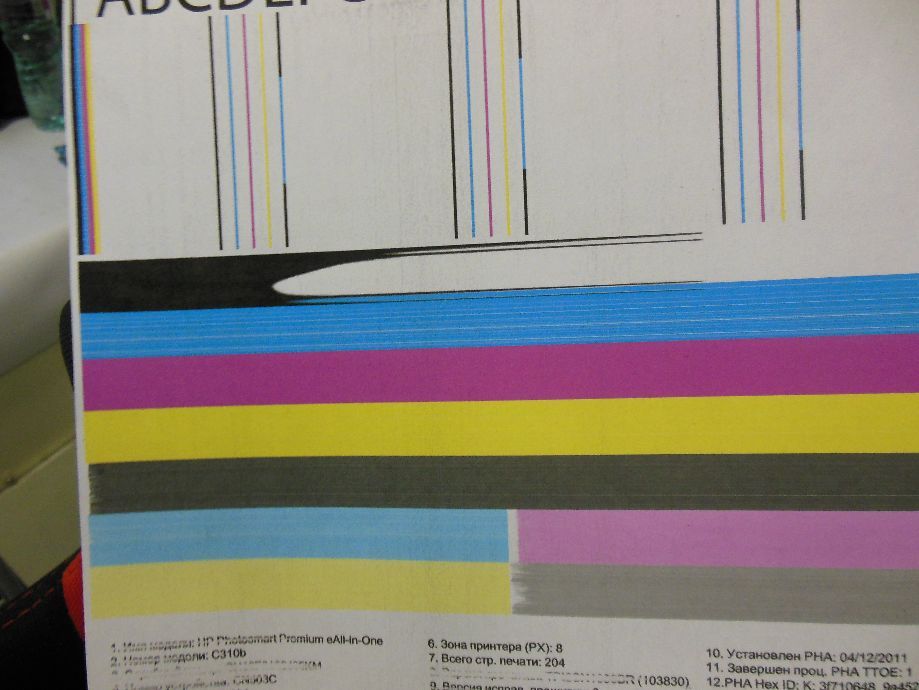
Пропадание черного цвета в струйном принтере
На тесте видно, что черный цвет сначала идет хорошо, но затем хуже и совсем пропадает. Все сопла прочищены. Причина в том, что чернила не поступают с нужной скоростью. А воздух, наоборот, попадает, потому что образуется разряжение. Принтер перестает печатать этим цветом. Внизу фото видим белые полосы при печати черным цветом. Неисправность решается чисткой канала поступления чернил, в том числе и картриджа.
Нет черного цвета в струйном принтере
Отсутствие цвета в струйном принтере возможно из-за:
- печатающей головки
- проблем с картриджем
- платы управления принтера
- неисправного чернильного насоса
Неисправность насоса струйного принтера- обычная причина отсутствия черного цвета.

Чаще всего из-за насоса в принтере HP пропадает черный цвет, который формируется черными пигментными чернилами.
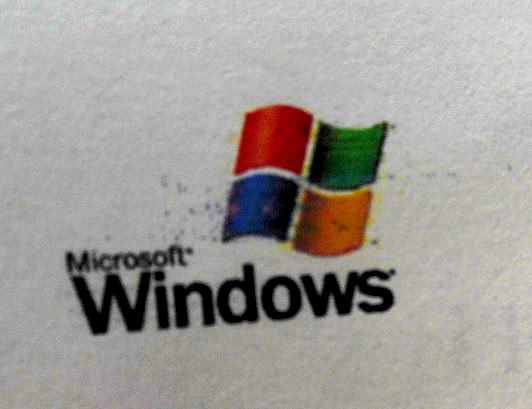
Головка струйного принтера пылит
Если принтер пылит, возможно, что в дюзах головки солевые отложения, которые не убрать прочисткой. Но бывает, что принтер пылит из-за плохих чернил.
Прочистка должна убрать засорение дюз (отдельные белые полосы), каналов и фильтров (временное пропадание цвета).

временное пропадание в синем цвете
Засохшие дюзы в головке, принтер печатает с белыми полосами
Принтер HP и Canon может печатать с полосами из-за неисправной головки. Например, у принтера Canon часть дюз может вообще не работать при совершенно чистых дюзах.
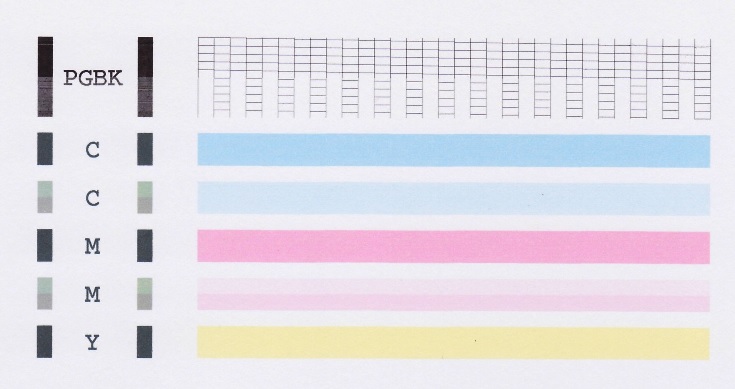
Часть дюз черного цвета и малые дюзы красного не работают из-за повреждений в головке принтера.
Принтер HP печатает полосами из-за картриджей
В картридже закончились чернила

Проблемы и устройство струйных картриджей-чернильниц
Проблемы подсохших картриджей: в камере 1 удерживающим материалом является поролон, который в отсутствие чернил засыхает. Он превращается из мягкого проницаемого материала жесткий, плохо проводящий. Чернила с трудом проходят в к выходному отверстию 5, а также через межкамерную перегородку 6. Снизу чернильниц (HP 178, 655, 564, 364, 920) выходное отверстие закрывает впитывающая прокладка 5. Она также засыхает и перестает пропускать краску после заправки.
Это приводит к увеличению гидродинамического сопротивления и пропаданию цвета при печати изображения с большим расходом чернил.
К этому же дефекту может приводить закупорка воздушного канала 3 и вентиляционного отверстия 4. Решение: проколоть наклейку над вентиляционным отверстием.
Но особенно чувствительна струйная печать к подсыханию прокладки 5 перед выходным отверстием. Именно низкие пропускные свойства этой прокладки максимально затрудняют поступление чернил в головку. В результате даже полностью заправленный картридж не может обеспечить требуемую скорость их передачи. В головке создается разряжение, из-за которого в нее попадает воздух и печать прекращается. Это приводит к полосам на странице.
Принтер Epson полосит в нескольких цветах из-за картриджа
И еще нередкий случай с принтером Epson, когда он печатал с белыми полосами в двух цветах только из-за одного картриджа. Причем после каждой прочистки не работали разные дюзы. Не было регулярности.
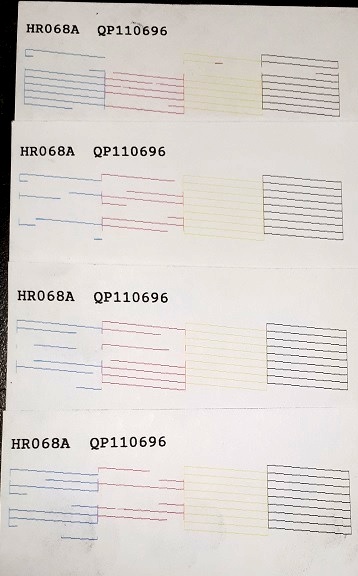
После замены только красного одного картриджа печать стала идеальной с одной прочистки.
Печать полосами из-за энкодера
В очень редких случаях нерегулярные полосы возможны в струйном принтере из-за дискового энкодера. Обычно такое случается, если его залили чернилами. Но, как правило, при такой неисправности возникает критическая ошибка и принтер не печатает.
Повреждение или загрязнение энкодерной ленты приводит к дефектам печати по горизонтали. Например, из-за пропуска части изображения во время прямого и обратного хода каретки. Из-за грязной энкодерной ленты появляются проблемы с позиционированием головки. Проявляется в ступеньках на вертикальных линиях.
Полосит принтер с печатающим картриджем
В случае использования в принтере картриджей с головкой (модели HP 21, 121, 56, 57, 131, 141 и т.п.) все обстоит совершенно аналогично, только нет подсоса воздуха.
Неплотный прижим картриджа к головке
Отсутствие любого цвета в принтере может быть вызвано плохим прижимом картриджа к резиновой прокладке. Нарушение герметичности приводит к подсосу воздуха и некачественной печати принтера.
Воздушный зазор может быть вызван:
- деформацией резиновой прокладки
- соринкой, мусором, сгустком чернил
- неровностями выходного отверстия
Решение: заменить прокладку, добавить дополнительный вкладыш, заменить картридж.
Проблемы печатающей головки
Засохшие головки
Что в головке сохнет: сопла, канал подачи чернил, фильтр тонкой очистки. Каждая из этих причин способна привести к плохому качеству и даже к потере конкретного цвета, но часто всего все 3 причины идут вместе. Но основное в том, что долго не пользовались принтером. Если произошло подсыхание, обычно требуется чистка печатающей головки.
Цена чистки от 1500 руб. до 3000 руб. в зависимости от количества цветов (4, 6, 8, 9), формата принтера (A4, A3), наличия СНПЧ (Системы Непрерывной Подачи Чернил). СНПЧ часто бывает причиной плохой печати принтера.
Однако чистка головки не всегда поможет при исчезновении черного пигментного цвета. Иногда причиной потери черного цвета может быть неисправность насоса. Поэтому мы сначала смотрим состояние помпы и только потом приступаем к чистке головки. Потому что при отсутствии прокачки принтер печатать не будет.
Неисправные головки
- электрические (обрыв или короткое замыкание управляющих шин)
- механические
Первую неисправность (КЗ или обрыв управляющих шин) обычно диагностирует сам принтер и работать с такой неисправностью принтер не будет. Однако, такое бывает не всегда, иногда неисправность бывает плавающей и принтер то работает, то обнаруживает ошибку и блокируется.
К механическому повреждению относится и поломка рычагов головки, которые открывают и закрывают клапаны в принтерах HP D7160, D7355, D7360, D7460 и МФУ C5180, C5183, C6180, C6183, C7280, C7283, C8180, C8183, С8253 .
В результате отдельные цвета перестают прокачиваться и в конце концов пропадают. Ремонт такой головки стоит 2000 руб. Признак подобной неисправности: принтер залит чернилами.
Проблемы печати с подачей чернил под давлением
В некоторых МФУ, принтерах и плоттерах HP используется подача чернил под давлением. Распространено 3 разновидности систем подачи чернил:
- в системе давление создается чернильными насосами в картриджах (например, HP officejet 8000, 8500, 8500A);
- во второй системе воздушные насос нагнетает давление в картриджи, выталкивая чернила в головку (например, HP officejet 8100, 8600, 8610, 8620, 8630, 8640, 6100, 6700, 7600, 7610, 7612, плоттеры T120, T520);
- насос стоит между картриджами и головкой, прокачивая чернила туда и обратно (HP C5180, C5183, C6180, C6183, C7280, C7283, C8180, C8183, С8253, D7160, D7355, D7360, D7460).
Устройство и проблемы головок HP 940 88 72

Особенностью печатающих головок НР 940, 88, 771, 72, 10, 11, 12, 14, 80, 81, 83 является обязательное их начальное заполнение чернилами. Иначе они работать не будут, потому что они имеют механизм саморегулирования их количества. Если нет чернил, то нет и регулирования. Краска уходит из головки, и она начинает засыхать, а также затвердевает пигмент в трубках.
Чистка таких головок выполняется только после их заполнения. Обычно цена чистки 1 головки, которая отвечает за 2 цвета, составляет 2000 руб.
Свою лепту в неисправность системы чернил могут внести картриджи с помпой (например, HP 940).
Проблема возникает при неисправности помпы или попадания в нее воздуха. Если головка подсохнет, принтер не сможет ее прочистить. К нам приносили МФУ с совместимыми картриджами HP 940, которые были вообще без помпы. Они в принципе не могли правильно работать.
Белые или черные горизонтальные полосы у струйного принтера
Это вопросы горизонтальной юстировки или выравнивания. Горизонтальные дефекты в струйных принтерах возникают из-за погрешности вертикального движения листа относительно головки. Например, нам нужно выполнить заливку прямоугольника. Идеально за нижней частью растра печати головки в одну сторону должен сразу идти растр печати в другую сторону. Однако реально из-за погрешности механизма протяжки бумаги имеем следующее (для наглядности сместим правый и левый проход).
Принтер с СНПЧ печатает полосами
Пустые демпферы и головки

В определенный момент и демпферы и головки окажутся пустыми. С этого момента принтер начинает печатать с полосами. Демпферы нужно заполнять вручную. Пока они не будут заполнены, принтер будет полосить.
Если печать с полосами не устранить то начинает страдать головка. Во-первых, она начинает подсыхать и уже потребуется чистка головки. Во-вторых, она при отсутствии чернил может деградировать и даже сгореть. Например, печатающие головки принтеров Canon.
Для восстановления качества требуется только замена головки. Никакая чистка не поможет.
Другие проблемы СНПЧ
Наличие СНПЧ обычно только ухудшает проблемы с качеством по следующим причинам:
- Повышенное гидравлическое сопротивление ухудшает подачу чернил.
- Нижнее расположение создает обратное давление, которое после печати отводит жидкость в контейнеры, а также засасывает воздух в головку. Чтобы и минимизировать дополнительные сложности, нужно следить за уровнем краски и высотой расположения контейнеров относительно головки.
- Но при высоком уровне расположения контейнеров все чернила могут вытечь в принтер и залить его.
- Необходимо регулярно проверять и пополнять уровень краски в демпферах. демпферов и утечки в ней увеличивают вероятность печати с полосами.
Лазерный принтер печатает с полосами
В лазерных принтерах тоже сталкиваемся с полосами при печати. Подробно этот вопрос описан здесь. Чаще всего виноват картридж. Кратко покажем основные дефекты лазерных принтеров.
Серые вертикальные полосы
Серые или черные вертикальные полосы без повтора, могут быть из-за картриджа. Конкретно из-за переполнения бункера отработки или износа ракеля.
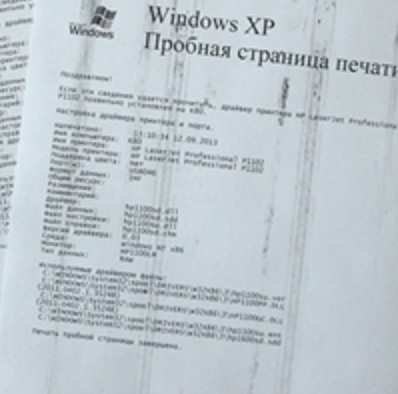
Убираем проблему принтера чисткой картриджа, заменой ракеля.
Черные горизонтальные полосы с периодом
Черные резкие горизонтальные полосы появляются из-за плохого контакта в фотовале. Устраняем подгибом контакта, смазкой или заменой фотовала.
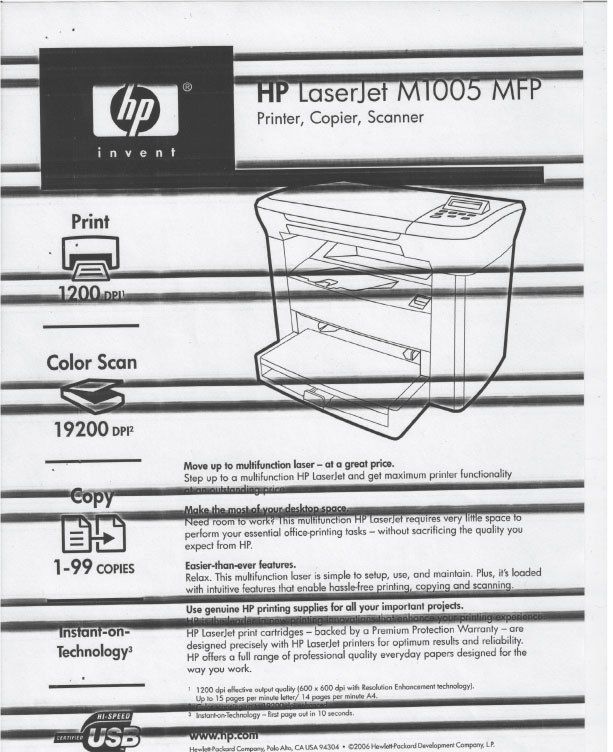
Периодические полосы и черные пятна
Горизонтальные дефекты с периодом повторения длины периметра фотовала появляются из-за повреждения поверхности фотовала.
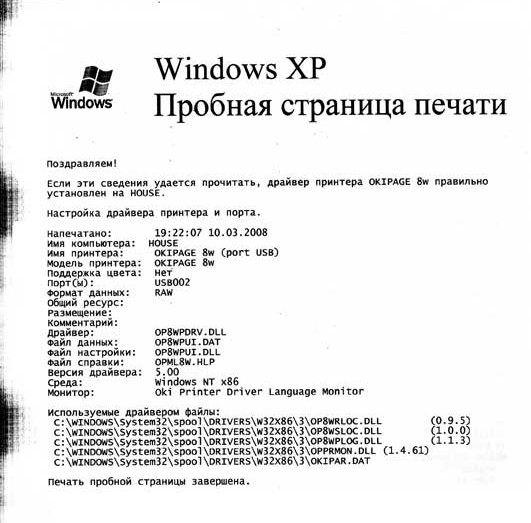
Устраняем заменой фотовала, термопленки, тефлонового вала.
Вертикальные и горизонтальные полосы с периодом повторения периметра вала заряда (раза в два чаще, чем при дефекте фотовала). Полосы скорее всего связаны с повреждениями вала заряда или его загрязнением.
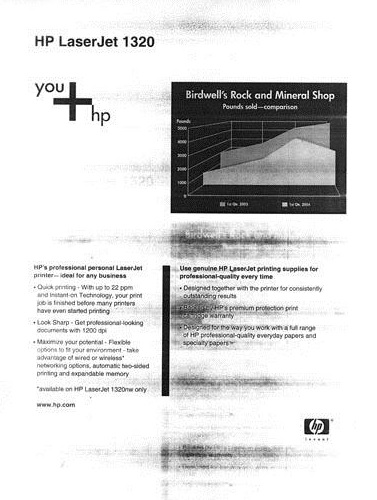
Вертикальные черные полосы из-за повреждения термопленки
Изношенная термопленка также может быть причиной вертикальных полос
К изношенной части термопленки прилипает тонер, который потом переносится на страницу. Черная полоса вдоль страницы в месте износа термопленки.
Повторяющиеся волны
Периодические волны, если тонер не подходит под магнитный вал. Еще причиной может быть смешение разных тонеров.
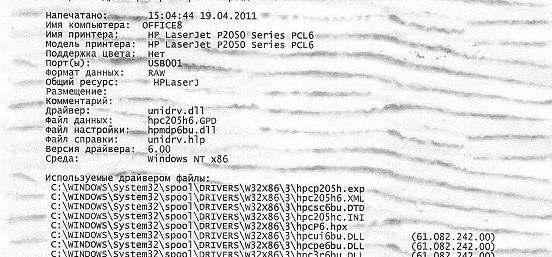
Устраняем дефект заменой тонера или магнитного вала.
Грязная печать по всему листу или тонкие полосы
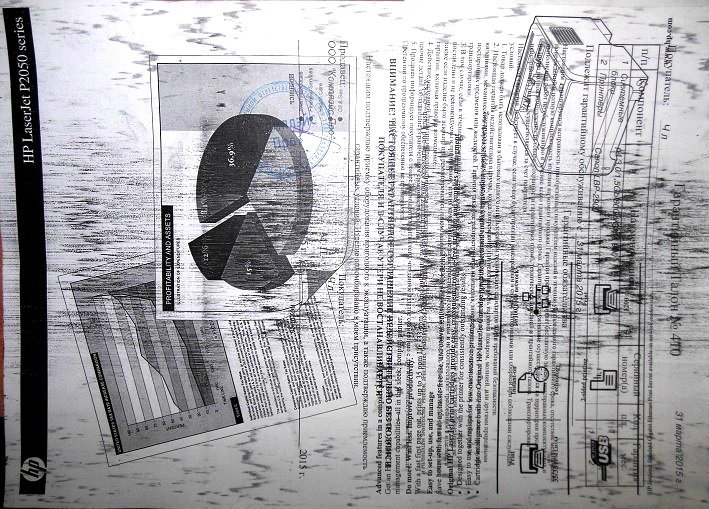
Проблема в ракеле, который не счищает лишний тонер кромкой, а прилипает к фотовалу. Часто встречаются зазубрены на ракеле. Проявляется в вертикальных узких полосах. Обычно приводит к повреждению ваза заряда и фотовала. Поэтому при током дефекте ракель нужно срочно заменить.
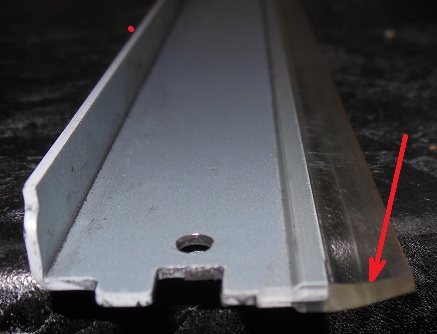
Белые вертикальные полосы при печати на лазерном принтере
Если лазерный принтер печатает с вертикальными белыми полосами, скорее всего есть загрязнение оптики в блоке лазера.
Читайте также:


